라우터의 기본 암호입니다. 우리는 초대받지 않은 손님으로부터 네트워크를 보호하거나 ASUS 라우터에서 WiFi 암호를 변경하는 방법
무선 네트워크를 보호해야하는 경우 상당히 쉽습니다. 나는 이미 썼다, 이번에 우리는 동일한 대중적인 대패 - Asus에 대해서 이야기 할 것이다.
이 지침은 ASUS RT-G32, RT-N10, RT-N12 및 기타 대부분의 Wi-Fi 라우터에 똑같이 적합합니다. 현재 Asus의 두 가지 버전의 펌웨어 (또는 오히려 웹 인터페이스)가 적절하며, 각각에 대해 암호 설정이 고려됩니다.
Asus에서 무선 네트워크 암호 설정 - 지침
우선, 귀하의 설정으로 이동하십시오. Wi-Fi 라우터이를 위해 유선 또는 유무에 관계없이 유선으로 연결된 모든 컴퓨터의 브라우저에서 주소 표시 줄에 192.168.1.1을 입력하십시오. 주소 표시 줄은 Asus 라우터의 웹 인터페이스의 표준 주소입니다. 로그인 및 암호를 묻는 프롬프트가 표시되면 admin 및 admin을 입력하십시오. 이것은 대부분의 Asus 장치 (RT-G32, N10 및 기타)의 표준 로그인 및 암호입니다. 다만,이 정보가 라우터 뒷면의 레이블에 표시되어 있음을 참고하십시오. 또한 설정 한 사용자 또는 다른 사람이 처음에 라우터가 암호를 변경했습니다.
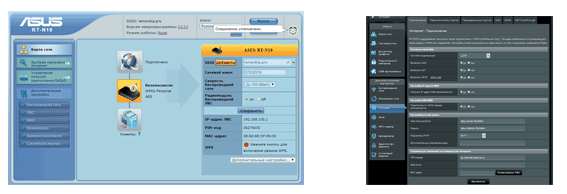
올바른 입력이 끝나면 위의 그림과 같은 Asus 라우터의 웹 인터페이스 메인 페이지로 이동합니다. 두 경우 모두 Wi-Fi에 비밀번호를 입력하는 순서는 동일합니다.
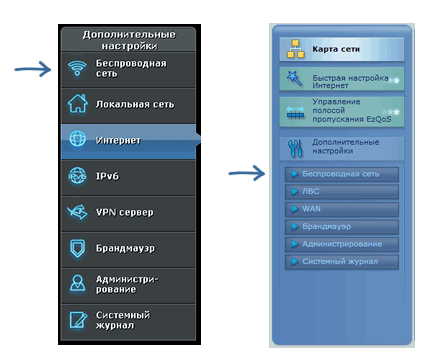
이것으로 암호 설정이 완료됩니다.
그러나 이전에 Wi-Fi를 통해 비밀번호없이 연결 한 기기에는 인증되지 않은 네트워크 매개 변수가 저장되어 있기 때문에 연결할 때 비밀번호를 입력하면 노트북, 휴대 전화 또는 태블릿을 사용할 수 있습니다. "연결할 수 없음"또는 ""(Windows의 경우)와 같은 것을보고합니다. 이 경우 저장된 네트워크를 삭제하고 다시 찾은 다음 연결하십시오. (이에 대한 자세한 내용은 이전 링크를 참조하십시오).
Wi-Fi ASUS의 비밀번호 - 동영상 안내
음, 동시에 다른 펌웨어에서 비밀번호를 설정하는 방법에 대한 비디오 무선 라우터 이 브랜드.
WiFi에 액세스하기위한 암호 변경은 라우터 사용자가 직면 한 전형적인 작업 중 하나입니다. 이 자료에서는 Asus 라우터에서 WiFi에 암호를 설정하는 방법에 대해 설명합니다.
1 단계. 웹 인터페이스에 로그인하십시오.
WiFi에 암호를 입력하려면 먼저 웹 인터페이스를 입력해야합니다. 웹 인터페이스는 라우터 자체에서 직접 작동하는 작은 사이트와 비슷합니다. 웹 인터페이스를 사용하면 모든 설정에 편리하고 신속하게 액세스 할 수 있습니다.
다른 사이트와 마찬가지로 웹 인터페이스는 브라우저를 사용하여 열어야합니다. 따라서 원하는 브라우저를 열고 입력하십시오. 주소 표시 줄 ASUS 라우터의 IP 주소. 일반적으로 Asus 라우터는 192.168.1.1에서 사용할 수 있습니다. 그러나이 IP 주소가 작동하지 않으면 192.168.0.1을 시도 할 수 있습니다.
라우터의 IP 주소를 입력하면 로그인 및 암호를 입력해야하는 창이 화면에 나타납니다. 라우터에서 로그인 및 비밀번호를 입력하고 "로그인"버튼을 클릭하기 만하면됩니다.
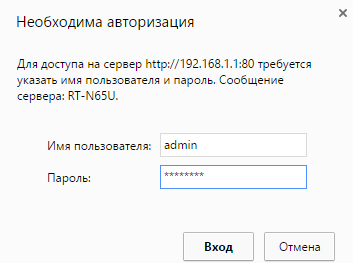
로그인과 비밀번호를 입력하는 단계에서 많은 사용자들이 어려움을 겪습니다. 또한 웹 인터페이스에 입장 할 수없는 경우 다음 권장 사항이 도움이 될 것입니다.
- 암호를 변경하고 로그인하지 않은 경우 웹 인터페이스에 들어가기 위해 표준 로그인과 암호를 사용해야합니다. Asus 라우터는 일반적으로 로그인 관리자와 암호 관리자를 사용합니다. 라우터 모델에 정확히 어떤 로그인과 암호가 사용되는지, 지침을 볼 수 있습니다.
- 라우터가 다른 사람에 의해 구성된 경우 라우터에 암호를 알려달라고 요청하십시오.
- 극단적 인 경우 라우터의 설정을 재설정 한 다음 표준 로그인 및 암호로 웹 인터페이스를 입력 할 수 있습니다. 그러나 설정을 재설정 한 후에는 라우터를 처음부터 조정해야합니다.
2 단계. 웹 인터페이스에 영어가있는 경우 "무선 네트워크"또는 "무선"섹션을 엽니 다.
ASUS 라우터의 웹 인터페이스에 로그인 한 후 "무선 네트워크"(영어 인터페이스 - 무선)의 설정 섹션을 열어야합니다. 이 설정 섹션에 대한 링크는 "고급 설정"섹션의 오른쪽 사이드 바에 있습니다.
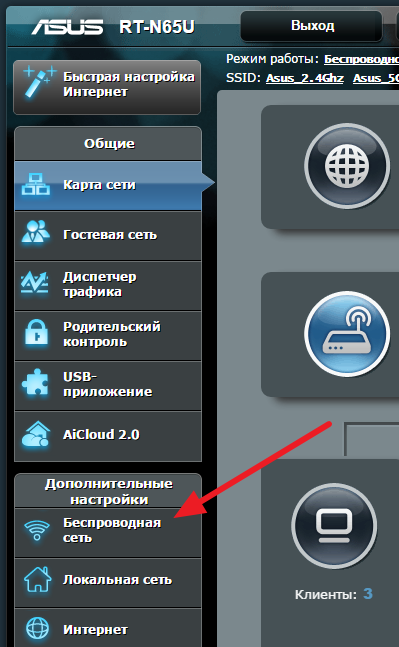
3 단계. WiFi에 새 암호를 입력하십시오.
"무선 네트워크"섹션에서 WiFi에 새 암호를 입력 할 수 있습니다. 이렇게하려면 "WPA 예비 키"필드에 필요한 비밀번호를 입력하고 "적용"버튼 (아래 스크린 샷)을 클릭하여 설정을 저장하십시오. 라우터가 설정을 저장 한 후에는 새 암호로만 WiFi에 연결할 수 있습니다.
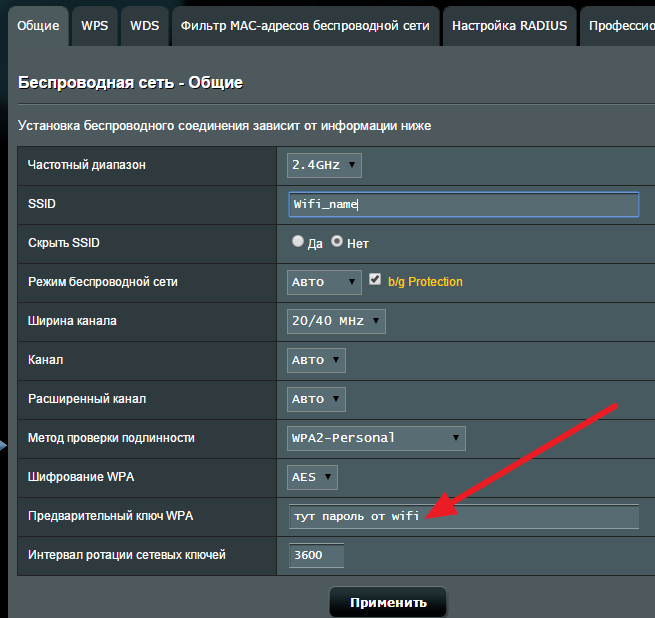
"인증 방법"필드가 "시스템 열기"로 설정된 경우 암호 입력 필드가 표시되지 않습니다 (아래 스크린 샷). 이 경우 먼저 "Open System"을 "WAP2-Personal"로 변경 한 다음 "WPA 예비 키"필드에 필요한 암호 만 지정하십시오.
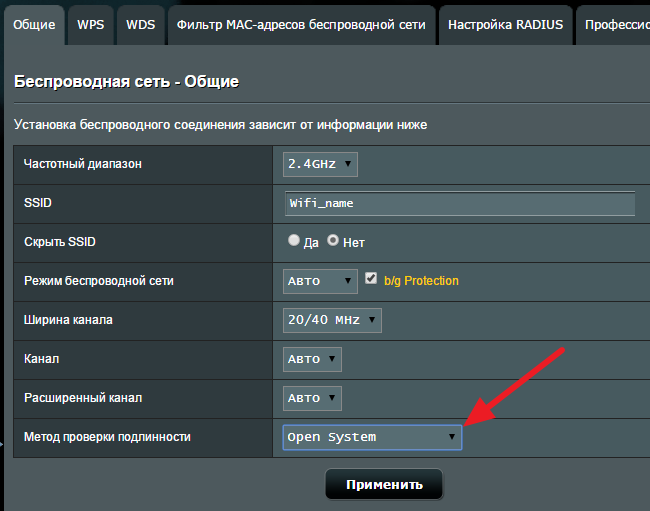
또한 라우터가 2 개의 WiFi 대역 (2.4GHz 및 5GHz)을 지원하는 경우 Wifi의 암호를 두 번 변경해야한다고 추가해야합니다. 서로 다른 범위에 대해 서로 다른 암호가 사용되기 때문입니다. 밴드 간 전환은 무선 네트워크 페이지 맨 아래에 있습니다 (아래 스크린 샷).
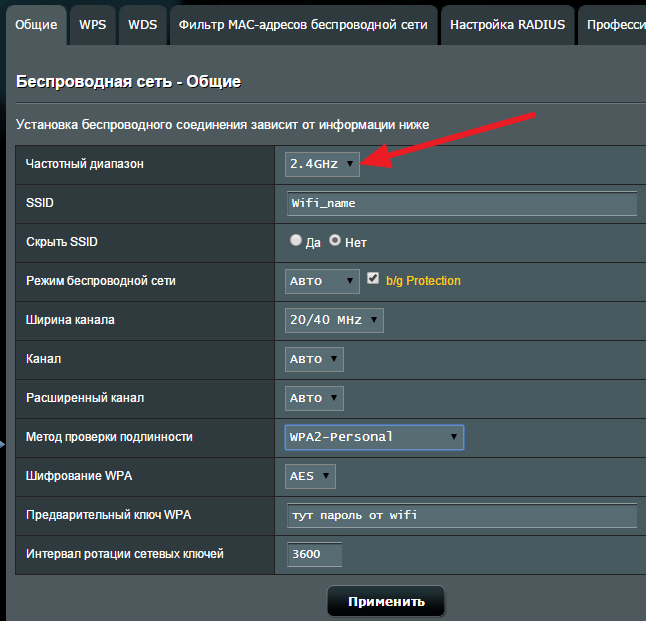
현대 무선 와이파이 네트워크 두 가지 다른 방법으로 보호됩니다. 첫 번째는 메쉬 자체에 비밀번호를 설정하는 것이고 두 번째는 라우터의 비밀번호를 보호하는 것입니다. 두 가지 방법 모두 훌륭하며 각각의 응용 분야가 다릅니다.
하나의 경우 Wi-Fi는 잠재적으로 네트워크에 연결할 수있는 기기 소유자의 비밀번호로 폐쇄됩니다. 또 다른 경우에는 라우터에 직접 액세스 할 수있는 공격자와 장치의 설정을 변경하려는 공격자가 차단됩니다. 그러한 사람들은 사무실, 라우터 설치 장소, 집에서 어디에서나 나타날 수 있습니다. 사실상 농담하는 사람이 많이 있습니다. 따라서 우리는 다음과 같은 질문을 공부할 것입니다 : asus 모델의 wifi 라우터에서 암호를 변경하는 방법.
이 특정 회사의 라우터는 우연히 선택되지 않았습니다 - 이것은 우리의 광대 한 공간에서 가장 일반적인 "기계"중 하나입니다. 그것의 이점은 가격과기구의 질 모두에서 나타난다. Asus의 선택은 다른 고려 사항에 의해 결정됩니다. 다른 wifi 장치에서는 암호를 정확히 같은 방식으로 입력 할 수 있으므로 Asus 모델에서이 절차를 마스터하면 아무 것도 잃지 않습니다. 자,이 아주 간단한 문제를 이해하기 시작하겠습니다.
장치를 처음 접한 사람
방금 Asus 라우터를 구입하여 연결된 지침에 따라 구성하려고하면 먼저 구성 변경을 시도 할 때 라우터에서 암호가 발생합니다. 다른 것을 즉시 변경하는 것은 당신의 임무가 아니며, 단지 그것을 아는 것으로 충분합니다. 그리고 인증은 장치가 당신에게 요구할 첫 번째 것이므로 그것을 알아야합니다. 모르는 사람 : 그러한 장비의 Wi-Fi 설정을 변경하려면 라우터의 웹 인터페이스 인 특수 유형의 인터페이스를 사용해야합니다. 이 인터페이스는 장치에 연결된 컴퓨터에서 실행중인 브라우저에서 직접 액세스 할 수 있습니다. 이 방법으로 :
- 브라우저 창을 시작하십시오.
- 검색 주소창에 192.168.1.1을 입력하십시오.
- 웹 구성 기의 기본 창이 나타납니다.
그리고 여기에서는 공장 출하를 잊지 않은 로그인 및 암호에 대한 지식이 필요합니다. 값을 모르는 경우 wy-fay 설정에서 아무 것도 변경할 수 없으므로 wi-fi를 사용할 수 없습니다. 이 기술을 처음 접한 사용자는 어디에서 얻을 수 있습니까? 먼저 제조업체는 로그인과 비밀번호의 값을 같은 값인 "admin"에 넣을 것을 고려했습니다. 두 번째로, 그림에서와 같이 장치 하단의 스티커에 바로 이러한 인증 매개 변수를 간첩 할 수 있습니다.
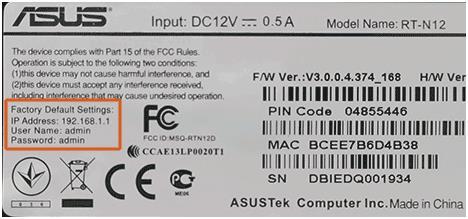 음, 마지막으로, 이것에 관해서는 귀하의 asus 장치에 wi-fi 설정에 대한 확고한 지침에 나와 있어야합니다.
음, 마지막으로, 이것에 관해서는 귀하의 asus 장치에 wi-fi 설정에 대한 확고한 지침에 나와 있어야합니다.
우리는 보호 장치를 놨어.
이제 우리는 가장 흥미로운 부분으로 넘어갑니다. 웹 인터페이스 설정을 입력하고 적절히 변경 한 다음 네트워크 Wi-Fi의 보안 수준을 향상시키고 싶다고 가정 해 보겠습니다. 이렇게하려면 Wi-Fi 라우터 asus에 암호를 입력해야합니다. 즉, "admin"의 알려진 모든 값을보다 안정적인 것으로 변경해야합니다. Wi-Fi 설정에서 바로 바꿀 수 있습니다. 다음과 같은 지침이 있습니다.
- 왼쪽 패널의 메뉴에서 "관리"항목을 선택하십시오.
- 왼쪽 패널의 맨 위에는 "라우터의 비밀번호 변경"이라는 옵션 그룹이 별도로 표시됩니다.
- 여기에서 원하는 값을 두 번 반복해야합니다. 아래 설명 된 그림을 참조하십시오.
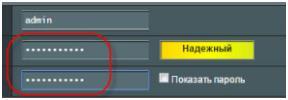 당신이 발명 한 암호의 신뢰도는 와이파이 장치. 측면에 강조 표시된 필드가 있습니다. "신뢰할 수있는"이라는 단어가 포함되어 있는지 확인하십시오. Asus 라우터의 암호를 선택하고 교환하면 설정을 저장하는 것을 잊지 마십시오.
당신이 발명 한 암호의 신뢰도는 와이파이 장치. 측면에 강조 표시된 필드가 있습니다. "신뢰할 수있는"이라는 단어가 포함되어 있는지 확인하십시오. Asus 라우터의 암호를 선택하고 교환하면 설정을 저장하는 것을 잊지 마십시오.
이 모든 것에 미묘한 차이가 있습니다. 우연히 인증 설정을 잊어 버린 경우, 장치는 "블랙 박스"로 바뀌며 구성에 도달 할 수 없습니다. 이 상황에서 벗어날 수있는 유일한 길은 완전 재설정 장치를 공장 출하 상태로 설정합니다.
이를 위해 장치 케이스에 별도의 단추가 있습니다. 여기, 아마도, 그리고 우리 모두가 선택한 주제에 관한 것입니다. 우리는 독서에 소비 된 시간이 유리하게 낭비되기를 바랍니다.
회사 D-Link 또는 TP-Link와 유사한 장치로 인기가 있습니다. 디지털 기술의 상점에서 방의 크기와 연결된 컴퓨터의 수를 고려하여 사용자에게 적합한 라우터를 선택할 수있는 다양한 장치를 제공합니다. 도시 아파트의 경우 가장 단순한 아파트를 얻는 것으로 충분합니다. WiFi 라우터 ASUS : 용량은 약 60 평방 미터의 공간에서 좋은 신호를 방송하기에 충분합니다.
WiFi 라우터의 무선 네트워크 암호 설정
라우터 설정은 인터넷 브라우저를 통해 변경됩니다. 사용자는 매개 변수에 액세스하기위한 IP 주소와 장치의 웹 인터페이스를 보호하는 로그인 및 암호를 알아야합니다. 웹 인터페이스에는 암호화 및 보안 설정이 있으며 ASUS 라우터에 암호를 설정할 수도 있습니다. 이는 이웃과 다른 외부인이 브로드 캐스팅되는 네트워크 장치에 연결할 수 없도록 수행됩니다.
암호 변경시 알아 두어야 할 사항
시중에 나와있는 모든 기존 ASUS 라우터의 경우 다음 기본 매개 변수가 적용됩니다.
- IP 주소는 192.168.1.1입니다.
- 로그인 - 관리자.
- 열쇠는 admin입니다.
옵션 메뉴를 시작하는 것은 인터넷 브라우저를 통해 수행됩니다. 주소 표시 줄에서 지정된 IP 주소를 입력하고 키보드의 Enter 버튼을 누릅니다.
라우터 메뉴에 들어가려면 브라우저 줄 192.168.1.1에 씁니다.중요 : 설정 메뉴의 모양은 기사의 다음 부분에있는 스크린 샷과 다를 수 있습니다. 이는 라우터가 기본 제공 OS의 다른 버전에서 작동하기 때문입니다. 그러나 메뉴 항목의 이름과 동작의 일반적인 논리는 모든 모델에서 유사합니다. 제시된 지시에 따르면, wiFi 설정 ASUS WL 520gc 라우터 및 기타.
설정 변경
ASUS 라우터의 암호를 변경하려면 다음이 필요합니다.
- 웹 브라우저를 사용하여 주소로 이동하십시오.
- 로그인 및 암호 필드에 "admin"이라는 단어를 입력하십시오. 이전에 장치가 누군가에 의해 구성된 경우이 데이터가 변경 될 수 있습니다.
- "무선 네트워크"섹션으로 이동하십시오.
"admin"이라는 단어가 로그인 및 암호 및 기억하지 못하는 다른 데이터로 적합하지 않은 경우, 장치의 케이스 안의 버튼을 누르고 있으면 수행되는 초기 설정으로 재설정하는 데 도움이됩니다. 이 버튼에 대한 액세스는 안테나 근처의 작은 구멍을 통해 이루어집니다.
"무선 네트워크"메뉴에는 다음 표가 있습니다.
구성 창 무선 네트워크SSID 필드에 무선 네트워크의 이름을 입력하고 WPA2-Personal을 인증 방법으로 설정 한 다음 이미지에서 asus 라우터 암호의 암호를 입력하십시오. 이 행에 입력 된 단어는 네트워크에 연결하는 불필요한 사람을 차단하는 보호 장치가됩니다.
이전에 장치에 연결된 컴퓨터도 꺼지고 보안 키를 입력해야합니다. 인터넷에 액세스하려면 이전에 설정된 SSID로 네트워크에 다시 연결하고 설치된 코드 워드를 입력하십시오.
비디오보기
아파트에 인터넷이없는 경우 WiFi 라우터를 설치하려면 회사 서비스 기술자와 계약을 맺은 후 제공 업체의 기술 지원 직원의 도움을 받으십시오. 조직에서는 다양한 방법으로 인터넷에 액세스하므로 모든 사람에게 구체적인 지침을 제시 할 수는 없습니다. 회사의 지원 인력은 장치를 독립적으로 구성하고 모든 가정용 컴퓨터의 네트워크에 대한 액세스를 제공합니다.
이제 어떻게 바꾸는 지 알게되었습니다. wiFi 암호 라우터 Asus. 전문가에게 질문하십시오.


 인터넷에 연결할 때 오류 651 발생
인터넷에 연결할 때 오류 651 발생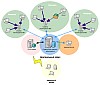 LanAgent - 엔터프라이즈 LAN의 컴퓨터 모니터링
LanAgent - 엔터프라이즈 LAN의 컴퓨터 모니터링 포트 포워딩 - 포워딩 또는 포워딩
포트 포워딩 - 포워딩 또는 포워딩 atol 생산을위한 드라이버 설정 및 usb를 통한 데이터 전송
atol 생산을위한 드라이버 설정 및 usb를 통한 데이터 전송